
Regulāras operētājsistēmas atjauninājumi palīdz novērst ievainojamību un garantēt atbalstu šīm faktiskajām tehnoloģijām. Bet instalēšanas procedūras laikā var parādīties dažādas problēmas. Viens no biežākajiem no tiem ir kļūda 80244019. Let uzzināt, kādas metodes var novērst ar norādīto darbības traucējumu Windows 7.
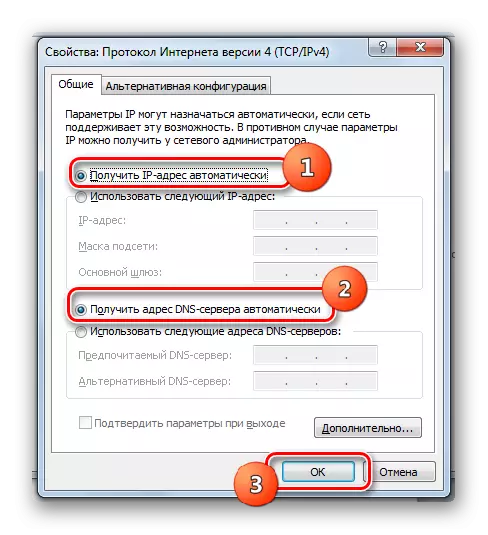
Pēc iepriekšminēto manipulāciju veikšanas jūs varat pārbaudīt, vai kļūda rodas, atjauninot vēlreiz vai tas bija iespējams beidzot to likvidēt.
3. metode: Running pakalpojumi
Viens no kļūdas cēloņiem 80244019 ir arī atspējojis dažus pakalpojumus, kurus var izraisīt gan vīrusi, gan citi faktori. Šādā gadījumā jums ir nepieciešams, lai iespējotu deaktivizētus pakalpojumus, kā arī konfigurēt tos automātiski uzsākt nākotnē.
- Dodoties uz "Vadības paneli", izmantojot izvēlni Sākt, noklikšķiniet uz "Sistēma un drošība".
- Pēc tam izvēlieties opciju "Administrācija".
- Rādītajā sarakstā iet caur uzrakstu "Service".
- Tiek atvērts Shell "Service Manager". Vienumu sarakstā meklēt "fona inteliģento pakalpojumu ..." opciju. Lai atvieglotu meklēšanu, jūs varat veidot objektus alfabēta secībā, noklikšķinot uz slejas nosaukuma "Vārds". Veikt apskatīt pakalpojuma statusu valsts kolonnā. Ja tā saka "darbi", tas nozīmē, ka tas ir viss labi un nepieciešams, lai pārietu uz šādu. Bet, ja nekas nav norādīts šajā kolonnā, pēc tam divreiz noklikšķiniet uz peles kreiso pogu uz iepriekš minēto objektu.
- Logā Rekvizīti, kas atvērti starta tipa laukā no nolaižamā saraksta, izvēlieties Manual vai Automātiski. Tālāk noklikšķiniet uz "Lietot" un "OK".
- Atgriežoties pie "dispečera", atkal iezīmējiet elementa nosaukumu un noklikšķiniet uz "Run".
- Tiks veikta izvēlētā pakalpojuma uzsākšanas procedūra.
- Pēc veiksmīgas pabeigšanas, priekšā norādīto vienumu, statusā "darbi" ir parādīts.
- Arī pārbaudiet, vai statusā statusā statusā statusā ir norādīta, un "automātiskā tipa" sloksnēja statuss "automātiski" Windows notikumu žurnālā un "Windows Update Center" statusu. Ja ir vērtības, kas atšķiras no iepriekš minētā, tad šajā gadījumā ir tādas pašas manipulācijas par iepriekš aprakstīto objektu aktivizēšanu.
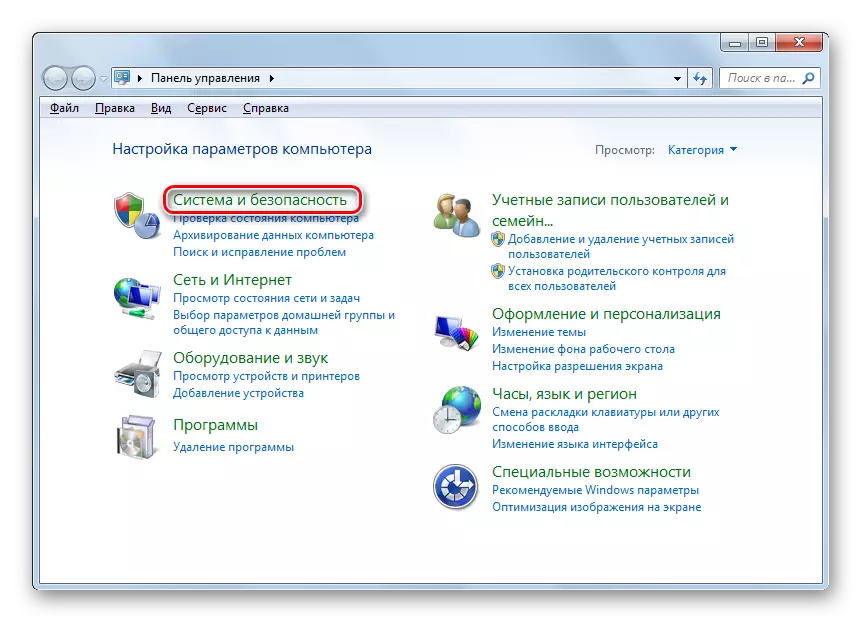
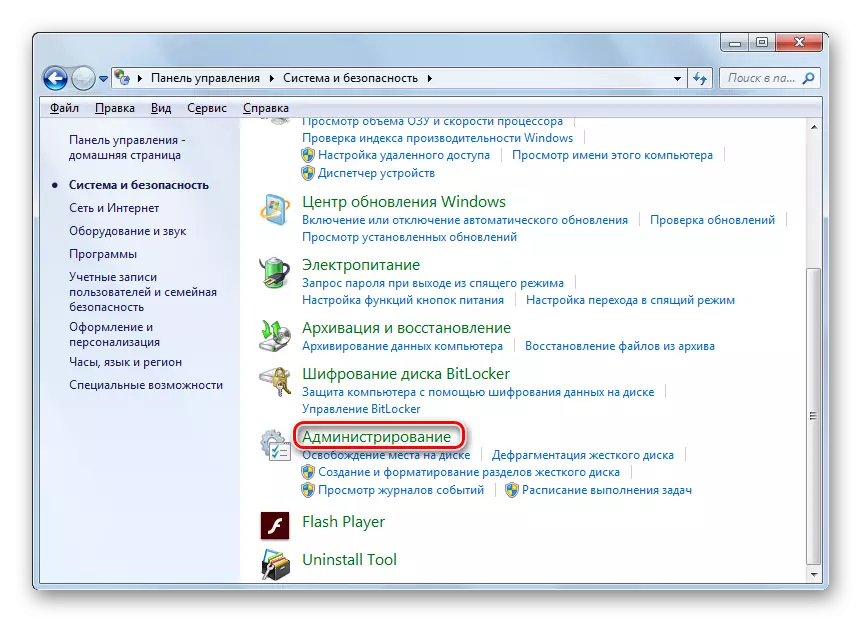
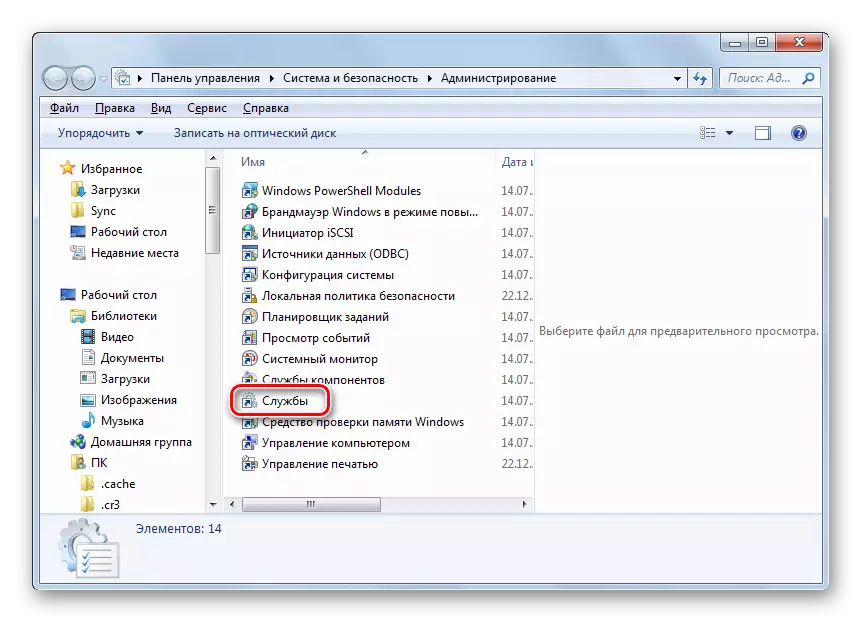
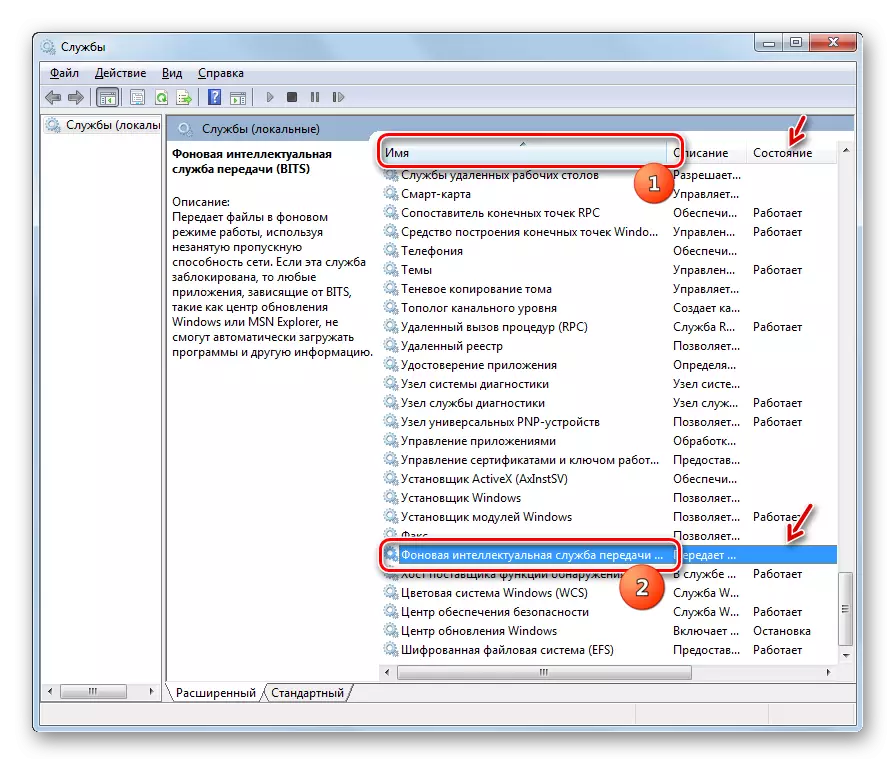
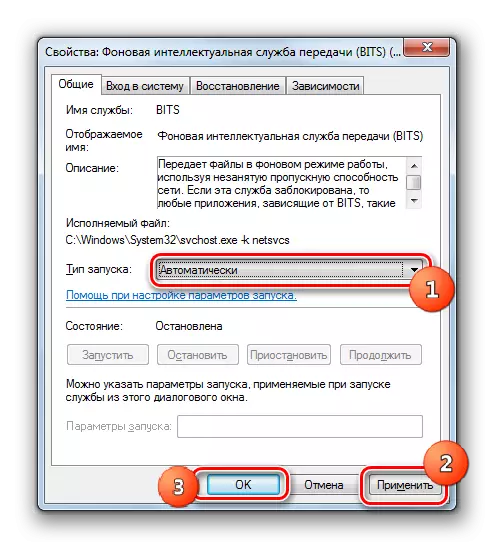
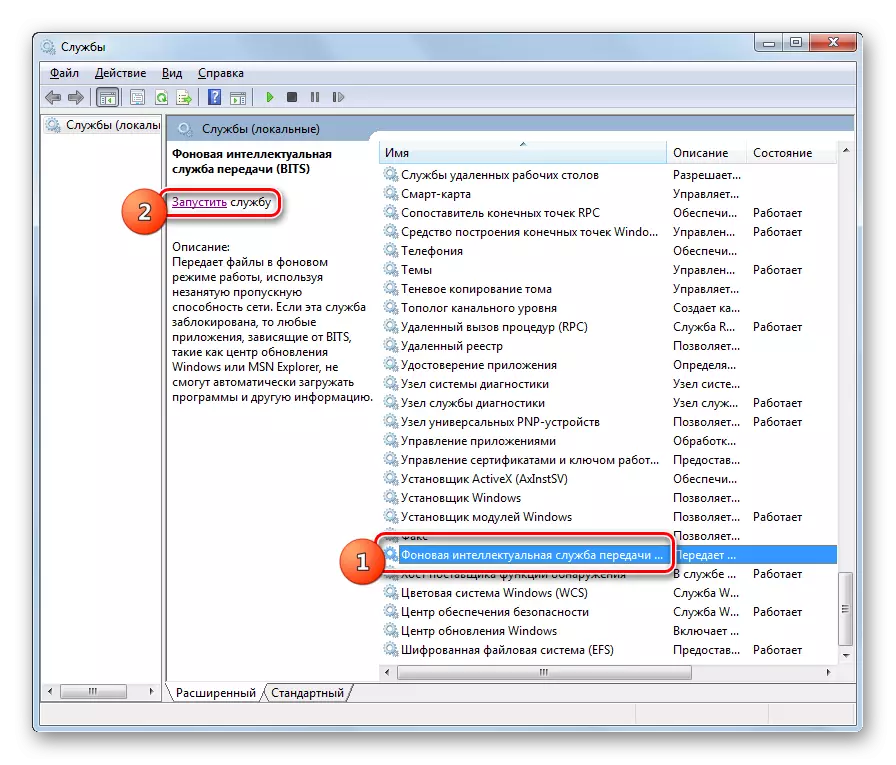

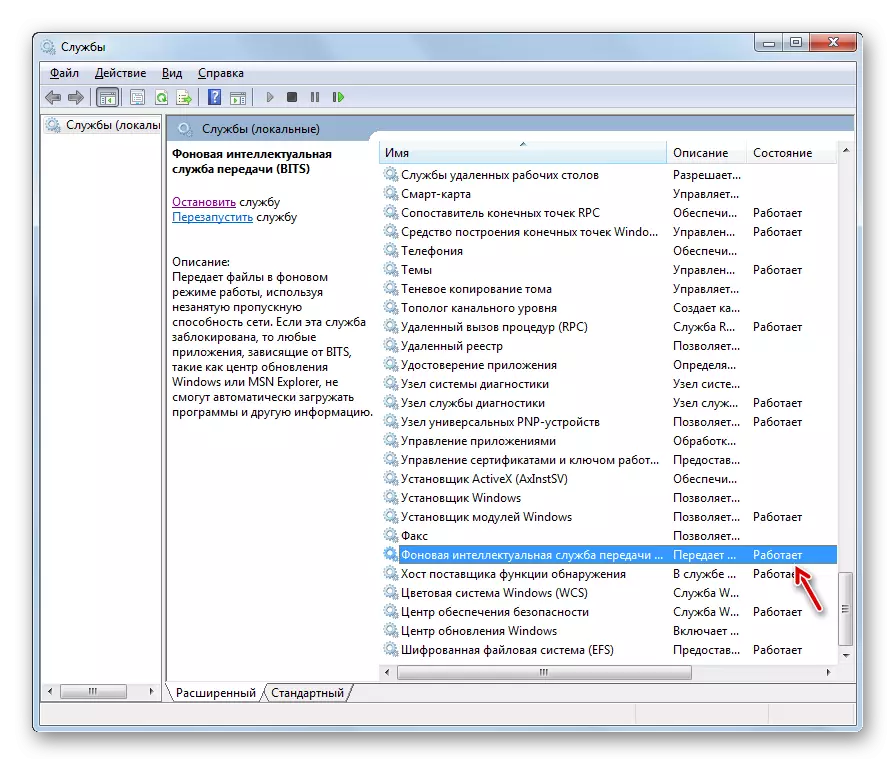
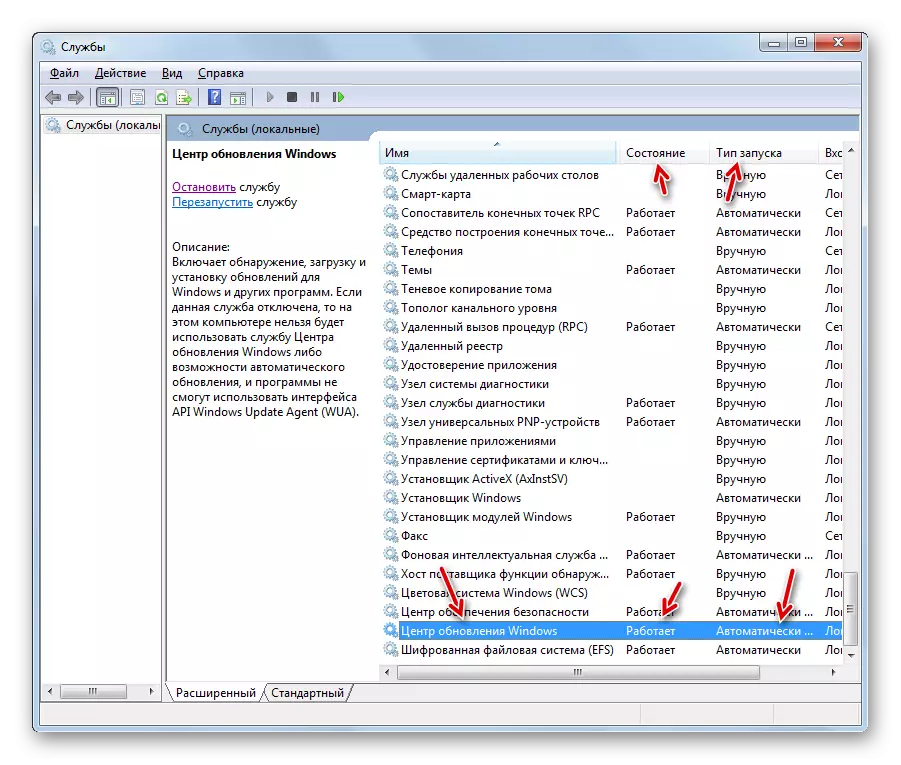
Pēc tam jūs varat atsākt mēģinājumu atjaunināt Windows. Ja problēma bija atvienotajos pakalpojumos, tad kļūda vēlreiz nedrīkst parādīties.
4. metode: atjaunot sistēmas failus
Ar iepriekš minēto kļūdu Windovs 7 lietotāji var saskarties, ja sistēmas faili tika bojāti datorā dažu iemeslu dēļ. Tāpēc ir lietderīgi veikt atbilstošu pārbaudi un, ja nepieciešams, veikt atgūšanas procedūru.
- Noklikšķiniet uz "Start". Nāk visās programmās.
- Ievadiet "Standard".
- Sarakstā atrodiet "Komandrindu" un noklikšķiniet uz PCM uz norādītā nosaukuma. Sarādītās sarakstā izvēlieties "Run no administratora".
- Atvērta "komandrinda". Šeit mums būs jāievada īpaša komanda, lai sāktu utilītu "Checkdisk", kas skenēs un atjauno problēmu failus. Ievadiet:
Chkdsk / r / f c:
Noklikšķiniet uz Enter.
- Ja pēc tam ziņojums tiek parādīts par neiespējamību izpildīt norādīto komandu, jo tiek izmantots izvēlētais skaļums, tad šajā gadījumā ievadiet simbolu "Y", noklikšķiniet uz Enter un restartējiet datoru. Pēc pārstartēšanas sistēma tiks skenēta bojātiem sistēmas failiem. Šādu problēmu noteikšanas gadījumā tiks atjaunoti bojāti elementi.
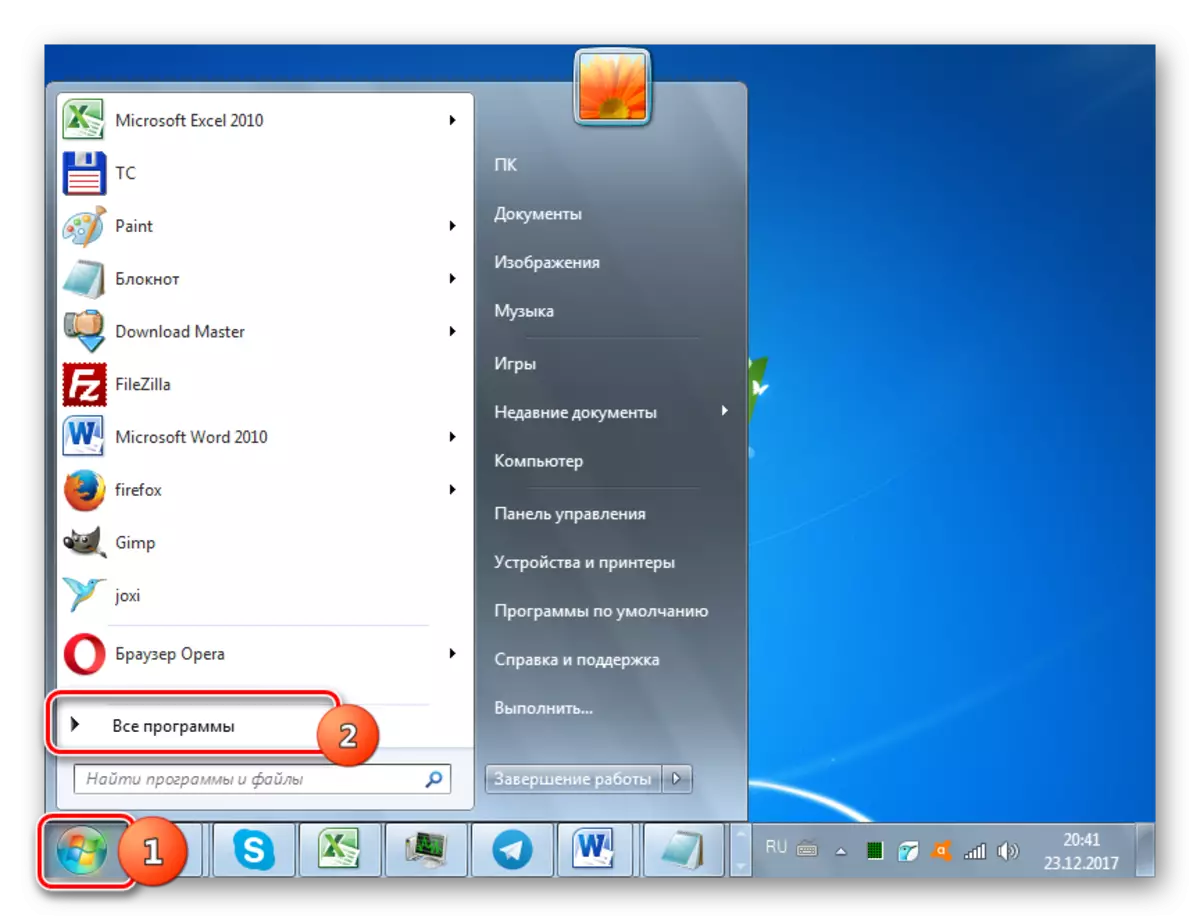
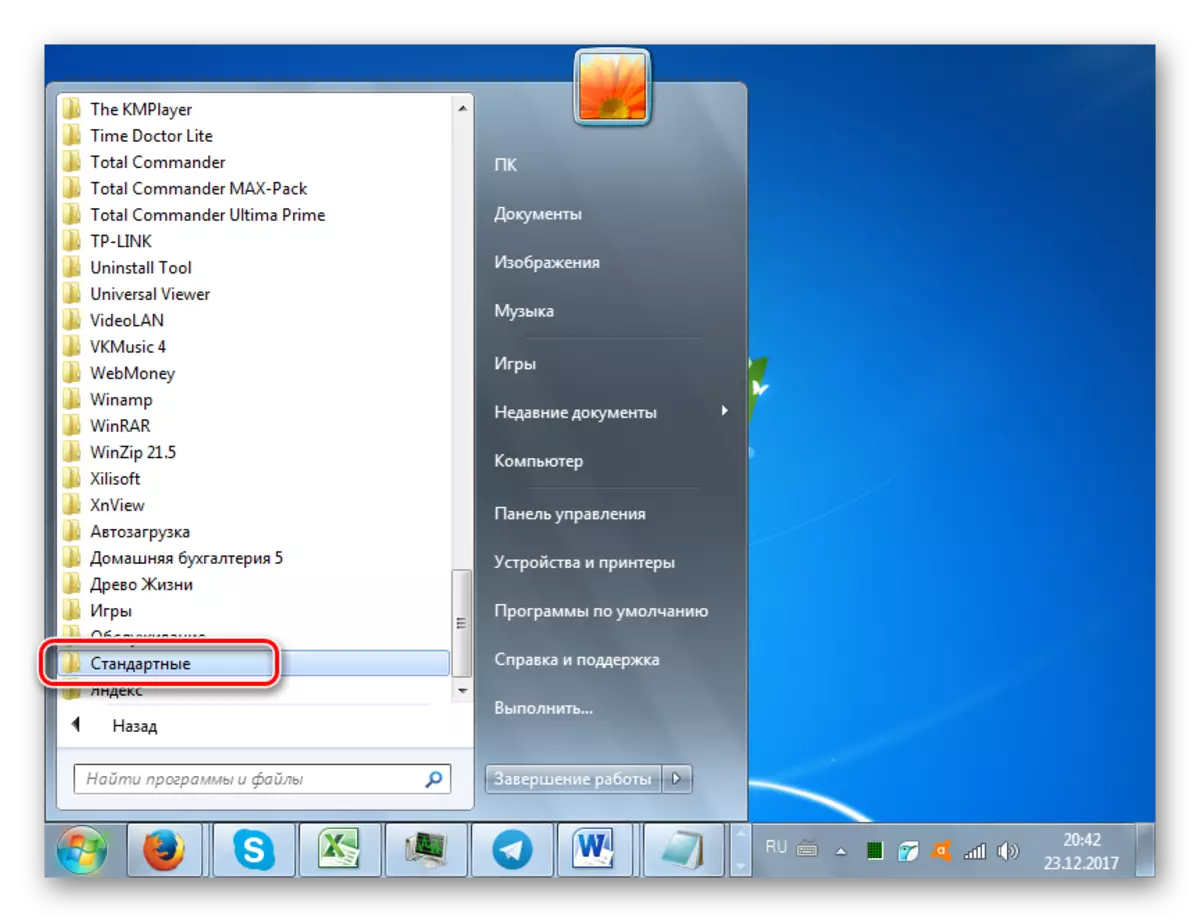
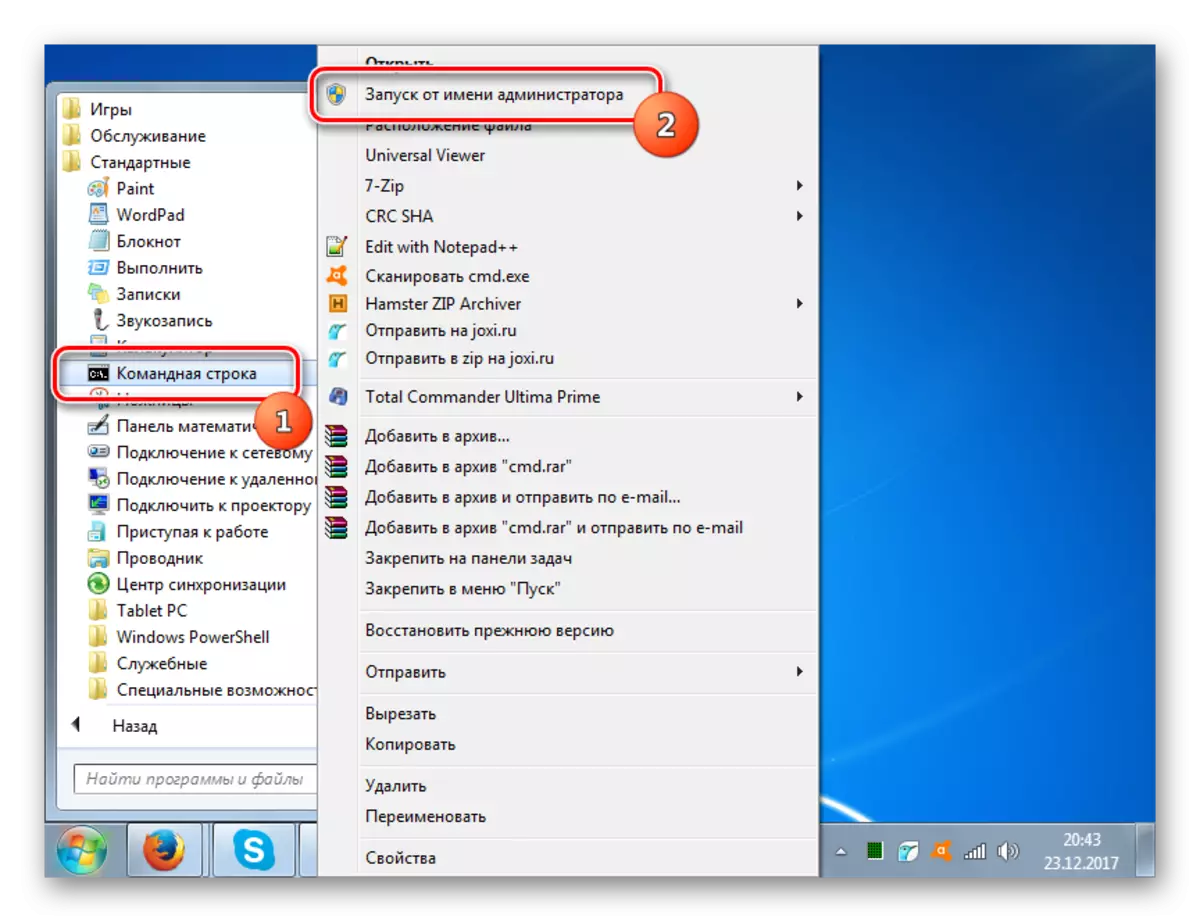
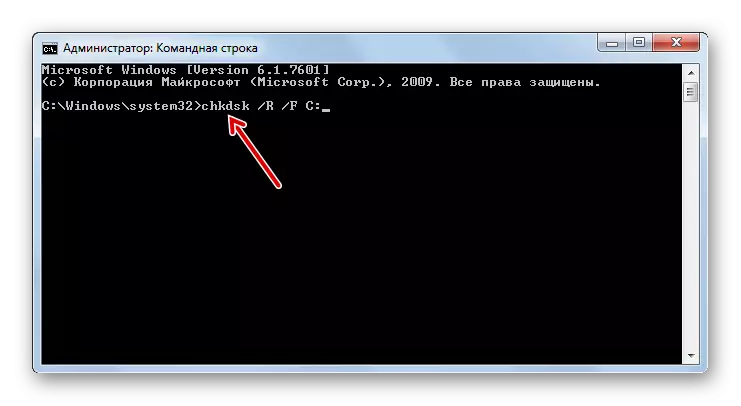
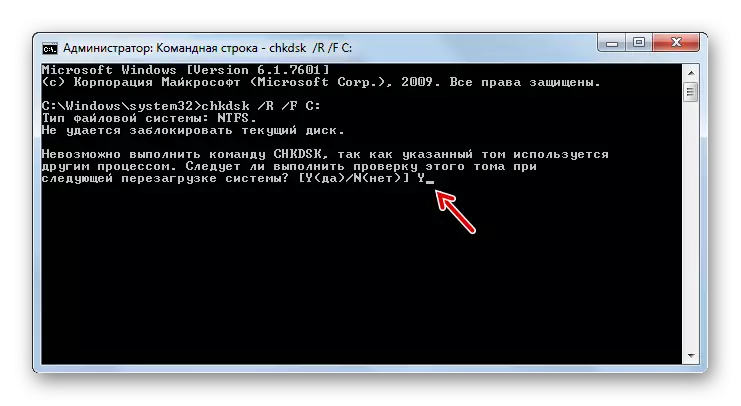
Tagad jūs varat atkārtot sistēmas atjauninājumu.
Nodarbība: pārbaudiet operētājsistēmu failu integritāti sistēmā Windows 7
Kā mēs redzam, neraugoties uz to, ka galvenais iemesls kļūdas 80244019 ir vīrusu infekcija, citi faktori var izraisīt to. Turklāt, pat tad, kad noņemot vīrusu, tas ir diezgan bieži nepieciešams veikt procedūru, lai noteiktu atsevišķus priekšmetus, ka tas pārsteidza. Jebkurā gadījumā, kad parādās iepriekš minētā problēma, ir ieteicams galvenokārt skenēt datora pretvīrusu lietderību, un vēl tālāk, ja vaina nepazūd, tas mēģina to novērst ar citām šajā pantā aprakstītajām metodēm.
